서브메뉴
검색
본문
Powered by NAVER OpenAPI
-
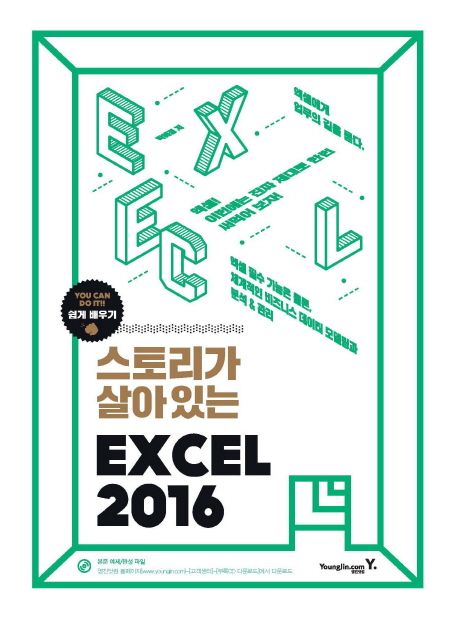
-
스토리가 살아있는 엑셀 2016
저자 : 박혜정
출판사 : 영진닷컴
출판년 : 2017
ISBN : 9788931455229
책소개
“두 개의 스토리, 열한 개의 파트가 들려주는 엑셀 이야기”
이번에는 진짜 제대로 한번 엑셀을 써먹어 보자!
스토리가 살아있는 엑셀 2016
이 책은 ‘엑셀의 본질을 이해하여 필요한 곳에 제대로 써먹을 수 있으면 얼마나 좋을까?’하는 저자의 마음이 담겨있는 ‘진짜 엑셀’ 입문+활용서이다. 1978년 최초의 윈도우용 엑셀이 개발된 이후로 엑셀의 기능은 꾸준하게 업데이트되는 반면에, 엑셀을 어려워하고, 처음 접하는 사용자들은 필요에 따라 근본적인 해결 방법을 외면한 채 기존에 함수식을 수정하거나, 숙련자에게 도움을 요청해왔다.
당연히 엑셀이 어려울 수 있다. 하지만 엑셀은 ‘데이터’를 다루는 프로그램으로써, 목적과 기준을 갖고 하나의 셀에 정확한 수를 입력한다면, 데이터의 서식 적용과 편집, 관리, 요약, 분석, 시각화 작업 등이 거짓말처럼 쉬워질 것이다.
이 책은 크게 두 개의 스토리로 구성되어 있다. 각각의 스토리는 엑셀의 기능별 파트로 구성하였으며, 첫 번째 이야기에서는 ‘기본으로 돌아가자’는 콘셉트로 내 작업의 손과 발이 되어줄 엑셀이 무엇이며, 어떻게 하면 엑셀을 제대로 이해하고 기본기를 충실히 다질 수 있지 소개한다. 두 번째 스토리에서는 엑셀의 궁극적인 목표라고 할 수 있는 데이터들을 편집하고 관리하는 모델링 방법과 분석 및 보고서 작성에 필요한 시각화 방법 등을 소개한다.
목차
Story 01 기본으로 돌아가자!
PART 01 엑셀 속, 나만의 공간을 연출하다!
LESSON 01 엑셀 2016의 새로운 얼굴
01 엑셀 2016 인터페이스
02 새롭게 추가된 함수 _ CONCAT, TEXTJOIN, IFS, SWITCH, MAXIFS, MINIFS
03 탭으로 보는 새롭게 추가된 시각화 기술
04 새롭게 추가된 [데이터] 탭 _ [가져오기 및 변환], [예측], [분석] 그룹 및 [파워 피벗] 탭
LESSON 02 Excel 옵션으로 작업 환경 재구성
01 새 통합 문서 만들 때, 사용자의 기본 환경을 변경하는 방법 _ [일반]
02 수식의 계산 및 오류 발생 시점 변경 방법 _ [수식]
03 입력한 값이 자동으로 바뀌는 상황에 대한 대처 방법 _ [언어 교정]
04 저장 기본값 지정 방법 _ [저장]
05 [Enter]의 방향 바꾸기 _ [고급]
06 리본 탭과 빠른 실행 도구 재구성 _ [리본 사용자 지정], [빠른 실행 도구 모음]
07 추가 기능을 사용할 수 있도록 설정하기
LESSON 03 엑셀에서 제대로 인쇄하기
01 화면으로 인쇄하기 _ 작업 화면 변경 : [보기] 탭
02 종이에 인쇄하기 _ A4 용지 : [페이지 설정] 탭
03 한 페이지에 인쇄하기
04 통합 문서 전체를 인쇄하기
05 셀의 메모 인쇄 및 오류 표시 인쇄하지 않기
06 견적서에 워터마크(회사 로고) 삽입하기
LESSON 04 셀, 행, 열, 영역과 시트 편집
01 마우스로 시트 다루기 _ 선택, 이동, 복사
02 시트 복사하기 _ 이동/복사 메뉴 이용
03 행과 열 다루기 _ 선택, 삽입/삭제, 이동, 복사
04 셀 및 범위 다루기 _ 선택, 삽입/삭제, 이동, 복사
05 특별한 셀 선택 _ 이동 옵션
06 SPECIAL PAGE
- 자동 채우기
- [이동 옵션] 대화상자 더 알아보기
- 셀 서식 꾸미기
PART 02 엑셀 2016 자기 소개서
LESSON 01 ‘엑셀’, 너는 대체 누구이며, 내게 무엇을 해줄 수 있더냐?
01 엑셀을 사용해야 하는 이유
02 엑셀 작업의 흐름을 한 눈에 파악하자!
03 엑셀 통합 문서의 구조(Structure)
LESSON 02 셀과 값, 그리고 작업과의 관계
01 셀에 값 ‘숫자, 문자, 논리 오류’ 입력
02 셀에 저장되지 않는 개체(Object) 관리는?
03 값을 구분하여 선택 _ 상수의 숫자와 수식의 숫자
04 만약에 특정 내용만을 표시하고 싶다면?! _ 표시 형식
05 셀을 이미지로 복사/연산하여 붙여넣기
LESSON 03 효과적인 수식 설계를 위한 기초 작업
01 수식(formula) 작성을 위한 기본 _ 연산자, 수식 단축키, 수식 분석 도구
02 일반 수식과 함수식, 배열 수식으로 더하기
LESSON 04 기존 자료를 활용하기 위한 ‘참조’
01 제대로 된 참조를 위한 준비 작업
02 사례로 이해하는 참조의 형태 _ 상대 참조, 절대 참조, 혼합 참조
03 ‘이름 정의’하여 참조하기
04 상대 참조를 활용하여 한 번에 빈 셀들 채우기
LESSON 05 핵심 함수의 이해
01 함수 라이브러리로 확인하는 함수의 분류
02 SUBSTITUTE 함수로 보는 함수식의 구성
03 함수식을 쉽게 입력하고, 수정하려면?!
04 소수점 이하 자릿수 처리 계획 _ AVERAGE 함수, 표시 형식과 ROUND 함수
05 SPECIAL PAGE
- 표시 형식
- 이름 정의 제대로 써먹기
- 모두 지우기 목록, 선택하여 붙여넣기 더 보기
- 소개하지 않으면 아쉬운 함수들의 모임 _ RANK, PERCEIVRANK. EXC, MAX, MIN, LARGE, SMALL 함수
PART 03 논리값이 뭐야? 어떻게 만들고, 어디에 써먹어?!
LESSON 01 논리 데이터 형이란?
01 논리값의 사전적 정의와 논리 데이터 형을 만드는 방법
02 논리값 생성 요령 _ 직접 입력, 비교 연산자, AND, OR 함수
03 값(value) 정보를 물으면 TRUE/FALSE로 대답하는 IS 정보 함수
LESSON 02 논리 데이터 형을 IF, IFS 함수에 써먹자!
01 IF, IFS 함수의 기본 사용법
02 하나의 예제로 보는 IF 함수
03 IF 함수 기본 사용 방법
04 다중 조건 처리를 위한 AND, OR 함수 사용 및 중첩 IF 함수, 그리고 새로 추가된 IFS 함수
05 IFS, CHOOSE, SWITCH 함수의 비교
06 이런 상황 어쩔?? _ 날짜 데이터를 월·반기·분기로 구분하여 요약하기
LESSON 03 데이터 유효성 검사, 조건부 서식, 고급 필터에서 논리 데이터 형 사용하기
01 결과가 TRUE일 때만 데이터를 입력받는 데이터 유효성 검사
02 결과가 TRUE일 때만 셀에 색상을 칠하는 조건부 서식
03 결과가 TRUE인 데이터만 추출하는 고급 필터
04 조건부 서식과 고급 필터 활용하기
05 SPECIAL PAGE
- 데이터 유효성 검사
- 조건부 서식
- 고급 필터
PART 04 빠르게 데이터를 편집하라!
LESSON 01 값의 데이터 형 변경하기
01 문자로 인식된 숫자를 숫자로 바꾸기 _ 연산, 텍스트 나누기, VALUE 함수
02 숫자를 문자로 _ ‘(작은 따옴표), 표시 형식, TEXT 함수
03 날짜와 시간으로 바꾸기 _ 텍스트 나누기, DATE, TIME
04 TEXT 함수와 표시 형식이 만나 새로운 값을 만든다!
LESSON 02 데이터 찾기 및 바꾸기 - TRIM 함수
01 범위에 ‘0’을 지워서 ‘빈 셀’로 만들기
02 특정 글자를 찾고, 포함된 전체 행 삭제하기
03 [Alt]+[Enter]를 눌러 줄 바꾼 기록을 없애야 한다면?
04 보이지 않지만 분명 존재하는 ‘유령 문자’ 제거하기
05 적용된 서식을 기준으로 셀을 찾고, 바꾸기
LESSON 03 데이터 추출 및 정돈 작업
01 데이터의 일부를 추출하는 _ LEFT, RIGHT, MID 함수
02 날짜의 일부를 추출하는 _ YEAR, MONTH, DAY, WEEKDAY, WEEKNUM 함수
03 찾기와 바꾸기 함수 _ FIND, SEARCH, SUBSTITUTE, REPLACE 함수
04 값과 값의 결합 _ CONCATENATE, TEXTJOIN, CONCAT 함수
05 대소문자 바꾸기, 불필요한 문자 정리 _ UPPER, LOWER, PROPER, TRIM, CLEAN 함수
06 SPECIAL PAGE
- 경과된 일수 구하기 _ DATEDIF, NETWORKDAYS 함수
- 주민등록 번호 뒷자리를 별표로 또는 없애기, 불규칙한 자료 중 일부를 추출하기
- REPLACE, SUBSTITUTE 함수의 또 다른 활용 사례 엿보기
PART 05 데이터의 병합, 비교, 조회
LESSON 01 데이터를 찾아서 가져오기 위한 준비 작업
01 일련번호 만들기 _ ROW, COLUMN 함수, 자동 채우기
02 데이터 찾기에 단초 _ 기본 키(Primary Key), COUNTA, COUNTIF 함수
03 V/HLOOKUP, LOOKUP 함수의 기본 사용법
04 유사 일치 구간 자료의 처리 방법
LESSON 02 VLOOKUP, HLOOKUP 함수 실전 사용법
01 표1와 표2 간의 데이터를 병합하여 서로 주고받기
02 두 개의 목록을 비교하는 _ IFNA, IFERROR 함수
03 정보를 조회하는 양식을 만들려고 할 때
LESSON 03 LOOKUP 함수의 한계 및 대안 - INDEX, MATCH 함수
01 VLOOKUP 함수가 하지 못하는 일
02 MATCH, INDEX 함수의 기본 사용법
03 MATCH, INDEX 함수의 사용 사례
04 VLOOKUP 함수의 대안 _ MATCH, INDEX 함수
05 MATCH, INDEX 함수 더 활용하기
LESSON 04 범위의 시작, 행, 열, 행 수, 열 수의 움직임을 자유롭게 해주는 OFFSET 함수
01 OFFSET 함수의 기본 사용법
02 VLOOKUP, INDEX 함수 너희들이 하는 일은 나도 할 수 있거든!
03 선택한 날짜에 해당하는 자료만 차트로 표현하고 합계 구하기
04 SPECIAL PAGE
- 의미를 품고 있는 기본 키 ‘사원번호’, ‘제품번호’ 생성하기
- 정확한 일치 VS 유사 일치
- MATCH 함수와 조건부 서식
- VLOOKUP, ISNUMBER 함수와 고급 필터
PART 06 데이터 숨은 그림 찾기, 분석을 위한 함수 & 기능 활용
LESSON 01 부분 합계 및 빈도수를 구하기 위한 사전 준비
01 합계 범위에 문자로 인식된 숫자가 있다면? _ SUM 함수
02 합계 범위에 오류 값이 있다면? _ AGGREGATE, IFNA 함수
03 합계 범위에 숨겨진 데이터가 있다면? _ SUBTOTAL 함수
LESSON 02 빈도수 & 합계 _ AND 조건과 SUMIF, SUMIFS, COUNTIF, COUNTIFS 함수
01 요약 및 통계를 위한 사전 준비
02 조건과 자료 전달을 위한 사전 준비 _ 데이터 유효성 검사, 이름 정의
03 분명한 기준(조건) 처리! _ 명목형 자료
04 불분명한 기준(조건) 처리! _ 연속형 자료
05 빈도수! _ COUNTIFS, FREQUENCY 함수와 피벗 테이블
LESSON 03 빈도수 & 합계 _ OR 조건, SUMIFS+배열 처리, DB 함수
01 SUMIFS, COUNTIFS 함수 사용하기
02 SUMIFS 함수+배열 처리
03 DB 함수 활용법 _ DCOUNTA, DSUM 함수
LESSON 04 빈도수 & 합 _ 정렬, 통합, 부분합, 피벗 테이블
01 여러 범위의 자료를 _ 통합
02 정렬과 부분합을 이용한 다차원 분석
03 피벗 테이블을 이용한 다차원 분석
04 SPECIAL PAGE
- 배열 수식은 꼭 알아야 한다
- 배열 수식, 배열 상수란?
- 가중치 적용하여 합을 구하는 _ SUMPRODUCT 함수
- 같은 작업! 다른 수실 설계! _ SUMIF, SUM_배열, SUMPRODUCT 함수
- 다중 조건에 만족하는 자료 찾아 가져오기 _ MATCH, INDEX 함수+배열 수식
Story 02 엑셀 비즈니스 데이터 분석 모델링에서 BI까지
PART 07 통합 문서의 내부 데이터 관리
LESSON 01 입력한 데이터들을 구조적인 엑셀 표로 만들자!
01 [데이터] 탭으로 미리 보는 데이터 관리와 구조적인 표와의 관계
02 엑셀 표로 셀을 엮어내다!
03 엑셀 표에 기본 키 열 생성 및 데이터 유효성 검사 적용
04 엑셀 표의 강점 이해하기
05 엑셀 표의 편집 이해하기
LESSON 02 데이터 Cleaning
01 중복 자료는 결과를 신뢰할 수 없게 만든다! _ 중복된 항목 제거
02 불필요한 공백 제거하기 _ TRIM 함수, 텍스트 나누기, 빠른 채우기
03 셀에서 일부 데이터 추출하기 _ SEARCH, LEFT 함수, 빠른 채우기, 텍스트 나누기
04 날짜 형식 갖추기 _ TEXT 함수, 텍스트 나누기, 빠른 채우기
LESSON 03 거래 단위로 자료 재배치 및 해당 자료 추출하기
01 정렬 및 자동 필터의 미리 보기
02 행 단위로 자료의 위치(줄) 바꾸기 _ 정렬, 값
03 서식을 기준으로 열 단위로 정렬하기 _ 정렬
04 원하는 자료 뽑아내기 _ 자동 필터
05 관련된 행과 열을 묶자! _ 윤곽선
PART 08 통합 문서 밖, 외부 데이터 가져오기 및 변환
LESSON 01 파워 쿼리란 무엇인가
01 파워 쿼리의 작업 순서
02 파워 쿼리를 써야 하는 이유
03 파워 쿼리의 화면 구성 이해하기
LESSON 02 파워 쿼리로 외부 데이터 가져오기
01 다른 엑셀 통합 문서에서 데이터 가져오기
02 텍스트 형식의 파일에서 데이터 가져오기
03 액세스 파일에서 데이터 가져오기
04 폴더에 모든 파일의 자료를 하나의 테이블로 만들기
LESSON 03 데이터 변환 제대로 하기
01 데이터 형식 변경하기
02 빈 셀 채우기
03 열 피벗 해제 기능 이용하기
04 열 분할 이용하기
05 SPECIAL PAGE
- 병합 _ VLOOKUP 함수 효과
- 통합 문서에 여러 시트의 입력 범위 통합하기
- 부분합 _ 그룹화
PART 09 비즈니스 데이터 모델링
LESSON 01 데이터 모델링 이해하기
01 엑셀의 ‘데이터 모델링’에 대한 이해
02 파워 피벗(Power Pivot) 또는, 엑셀에서의 모델링 작업
03 관계 설정 미리 보기
04 파워 피벗 추가하기
LESSON 02 엑셀에서 데이터 모델 만들기
01 인사관리를 위한 관계형 데이터베이스 기초 작업
02 관계 기능으로 데이터 모델 만들기
03 파워 피벗으로 데이터 모델 만들기
LESSON 03 외부에서 관계형 데이터 가져오기
01 액세스의 관계형 데이터 가져오기
02 스프레드시트에서 데이터 가져오기
03 복사 및 붙여넣기를 사용하여 데이터 가져오기
04 가져온 테이블 간에 관계 만들기
PART 10 비즈니스 데이터 분석
LESSON 01 피벗 테이블과 파워 피벗
01 다차원 분석을 위한 준비 작업
02 파워 피벗 소개
03 파워 피벗으로 액세스 파일을 불러와 엑셀에서 피벗 테이블 실행하기
LESSON 02 파워 피벗 VS 기존 엑셀 작업 비교
01 VLOOKUP 함수 + 피벗 테이블 사용하기
02 파워 피벗 테이블 사용하기
03 정규화된 데이터와 그렇지 않은 데이터의 파일 사이즈 비교
04 파워 피벗을 이용한 시계열/날짜 데이터 분석
LESSON 03 가상 분석과 기술 통계법 제대로 알기
01 가상 분석(What-If 분석, 조건 분석)을 위한 준비 작업
02 시나리오(Scenario)
03 목표값(Goal Seek)
04 해 찾기(Solver)
05 데이터 표(Data Table)
06 데이터 분석 도구 _ 기술 통계량
PART 11 분석한 데이터를 한 눈에 볼 수 있게 해석하자!
LESSON 01 엑셀이 제공하는 비주얼의 힘! 차트와 표
01 차트의 구성 요소 및 서식 이해하기
02 슬라이서를 이용하여 표로 구성하기
03 많은 수의 값을 대략적으로 표시하는 스파크라인
04 값의 구간을 만들어 다르게 표시하기 _ 조건부 서식의 데이터 막대, 아이콘, 색조
05 데이터 범위를 자동 업데이트하기
LESSON 02 이중 축 차트로 보는 그래프의 기본 편집 요령
01 이중 축 혼합형 차트 만들기 및 차트 종류 변경하기
02 그림으로 계열 및 표식 채우기
03 제목 개체와 셀 연결, 차트에 개체 삽입하고 셀과 연결하기
04 기본 차트 서식으로 저장 및 적용하기
LESSON 03 고급 차트 기술 활용하기
01 엑셀 2016의 히스토그램 차트와 비슷하게 모양을 낸 히스토그램
02 점유율을 확인하는 차트 _ 원형 또는 도넛형, 100% 기준 세로 막대형
03 회귀 분석을 위한 차트 _ XY(분산형), 거품형
04 추세선을 추가하고 추세선의 값 구하기 _ TREND, GROWTH 함수
05 계열 겹쳐 표시 _ 2차원 묶은 세로 막대 그래프
06 값의 차이가 클 때 처리 방법
07 엑셀 2016 추가 차트 _ 트리맵, 선버스트, 깔때기, 폭포
08 Special Page
- 엑셀로 만들어 내는 판매 현황 대시보드(DashBoard)